打印机脱机怎么处理
打印机脱机怎么处理

检查打印机连接状态
| 检查项目 | 操作方法 | 可能结果及应对 |
|---|---|---|
| 数据线连接 | 查看打印机与电脑之间数据线是否插紧,有无松动、损坏迹象,若松动则重新插紧;若损坏,更换数据线后重启打印机和电脑。 | 若连接正常,继续排查其他原因;若更换数据线后故障依旧,可能是打印机接口或电脑接口问题,需进一步检查。 |
| 网络连接(网络打印机) | 确认打印机与路由器连接正常,网络指示灯状态良好,尝试重新启动路由器和打印机,等待设备重新获取网络地址。 | 若网络恢复正常,打印机可能恢复在线;若仍异常,检查打印机网络设置是否正确,如IP地址、子网掩码等,可尝试重新配置网络参数。 |
查看打印机状态
| 检查项目 | 操作方法 | 可能结果及应对 |
|---|---|---|
| 电源状态 | 检查打印机电源线是否插入,电源指示灯是否亮起,若未亮起,重新插上电源线并打开打印机电源开关。 | 若电源正常,继续下一步检查;若电源指示灯闪烁异常,可能是打印机内部故障,需联系售后维修。 |
| 纸张与墨盒/硒鼓 | 打开打印机盖子,检查纸张是否卡住,墨盒/硒鼓是否安装正确且有足够墨水/碳粉,若有卡纸,小心取出纸张;若墨盒/硒鼓问题,更换或重新安装。 | 处理完纸张和墨盒/硒鼓问题后,尝试打印,若故障仍在,继续排查其他原因。 |
检查电脑端设置
| 检查项目 | 操作方法 | 可能结果及应对 |
|---|---|---|
| 打印机设置为默认打印机 | 在电脑的“控制面板”中找到“设备和打印机”(Windows系统)或“打印机与传真”(XP系统),查看当前使用的打印机是否被设置为默认打印机,若不是,右键点击该打印机图标,选择“设置为默认打印机”。 | 设置为默认打印机后,尝试打印,若故障依旧,继续排查。 |
| 打印机状态显示 | 在“设备和打印机”中,查看打印机图标是否有“脱机使用打印机”字样,若有,右键点击打印机图标,取消勾选“脱机使用打印机”。 | 取消脱机状态后,若打印机仍无法正常工作,可能是其他问题导致。 |
| 打印队列清理 | 双击打印机图标,在打开的打印队列窗口中,取消所有未完成的打印任务,然后关闭窗口。 | 清理打印队列后,重新发送打印任务,若故障仍在,需进一步检查。 |
重启相关设备
| 操作步骤 | 操作方法 | 可能结果及应对 |
|---|---|---|
| 重启打印机 | 关闭打印机电源,等待10 15秒后,重新打开打印机电源。 | 打印机重启后,尝试打印,若故障依旧,继续排查。 |
| 重启电脑 | 通过电脑操作系统的“开始”菜单,选择“关机”或“重新启动”选项。 | 电脑重启后,再次尝试打印,若问题仍未解决,可能是打印机硬件故障或其他复杂问题。 |
更新或重新安装打印机驱动
| 操作步骤 | 操作方法 | 可能结果及应对 |
|---|---|---|
| 更新驱动 | 访问打印机制造商官方网站,下载对应型号的最新驱动程序,然后按照安装向导进行安装。 | 安装完成后,重启电脑和打印机,尝试打印,若故障依旧,可能需要重新安装驱动。 |
| 重新安装驱动 | 在“设备和打印机”中,右键点击打印机图标,选择“删除设备”,然后重新运行驱动程序安装文件,按照提示完成安装。 | 重新安装驱动后,若打印机恢复正常,则问题解决;若仍不正常,可能是打印机硬件存在兼容性问题或其他故障。 |
检查系统服务(针对Windows系统)
| 检查项目 | 操作方法 | 可能结果及应对 |
|---|---|---|
| Print Spooler服务 | 在“运行”对话框中输入“services.msc”,找到“Print Spooler”服务,查看其启动类型是否为“自动”,服务状态是否为“已启动”,若未启动,右键点击该服务,选择“启动”;若启动类型不是“自动”,右键点击选择“属性”,将启动类型改为“自动”。 | 修改服务设置后,尝试打印,若故障仍在,可能是其他系统问题或打印机硬件故障。 |
相关问题与解答
问题1:打印机脱机时,打印任务去哪里了? 解答:当打印机脱机时,打印任务通常会停留在电脑的打印队列中,你可以在“设备和打印机”中双击对应的打印机图标,查看打印队列窗口,里面会列出所有等待打印的任务,如果打印机一直处于脱机状态,这些任务会一直停留在队列中,直到你取消它们或者解决打印机脱机问题后重新开始打印。

问题2:打印机脱机故障排除后,之前未完成的打印任务会自动继续吗? 解答:这取决于具体情况,如果只是简单地取消打印机脱机状态并且打印机能够正常响应,之前未完成的打印任务可能会自动继续打印。

版权声明:本文由环云手机汇 - 聚焦全球新机与行业动态!发布,如需转载请注明出处。



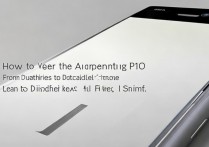








 冀ICP备2021017634号-5
冀ICP备2021017634号-5
 冀公网安备13062802000102号
冀公网安备13062802000102号